iMyFone LockWiper (Android) تطبيق فتح هواتف Android في 5 دقائق
LockWiper (Android) هو برنامج فتح أي أجهزة Android باستخدام الكمبيوتر دون الحاجة إلى كلمات مرور. في غضون 5 دقائق فقط يمكنك الوصول إلى الأجهزة. وهو متوافق مع جميع طرازات Android. تنزيل وتجربة الآن!
يقوم العديد من مستخدمي OPPO بتعيين كلمات مرور متعددة لحماية بياناتهم، مثل ميزة "كلمة مرور الخصوصية" التي توفر مساحة أمان على مستوى الشريحة. لكن في بعض الأحيان، يواجهون مشكلة نسيت كلمة مرور الخصوصية oppo، مما يمنعهم من الوصول إلى التطبيقات المحمية.
سواء كنت نسيت كلمة مرور الخصوصية oppo a16 أو نسيت كلمة مرور الهاتف oppo a15 بدون كمبيوتر، لا تقلق — إليك 4 حلول فعالة لإعادة تعيين كلمة المرور بسهولة، تابع القراءة!

ماذا تفعل إذا نسيت كلمة مرور الخصوصية اوبو؟
نسيت كلمة مرور الخصوصية oppo؟ لا داعي للقلق!
يمكنك استعادتها بسهولة من خلال عدة طرق، مثل إعادة التعيين أو استرجاع إعدادات الهاتف. في هذا المقال، نوضح لك 4 طرق فعّالة تساعدك على استعادة كلمة المرور خطوة بخطوة — تابع القراءة لاكتشاف الحل المناسب لك.
1 استعادة كلمة مرور الخصوصية OPPO عن طريق أسئلة الأمان
عادةً، عندما يقوم المستخدمون بتعيين كلمة مرور الخصوصية لـ OPPO، يتم إعداد أسئلة الأمان لتسهيل استعادة كلمة المرور في المستقبل. أعلم أنكم قد لا تتذكرون أسئلة الأمان، لكنها غالبًا ما تكون مرتبطة بأعياد ميلادكم أو أسماء أفراد عائلتكم، وربما تتذكرون الإجابات عند رؤية الأسئلة.
اتبعوا الخطوات التالية لاستعادة كلمة مرور خصوصية OPPO من خلال أسئلة الأمان:
الخطوة 1:ادخلوا إلى إعدادات نظام OPPO، واضغطوا على خيار "كلمات المرور والأمان".
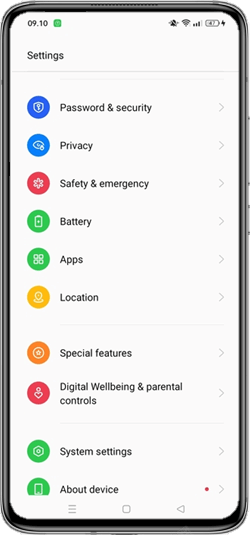
الخطوة 2:انتقلوا إلى الصفحة التالية، واضغطوا على "كلمة مرور الخصوصية".
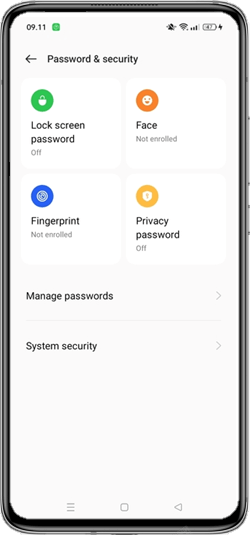
الخطوة 3:في صفحة إدخال كلمة مرور الخصوصية، أدخلوا أي مجموعة من الأرقام، ثم اضغطوا على خيار "نسيت كلمة المرور".
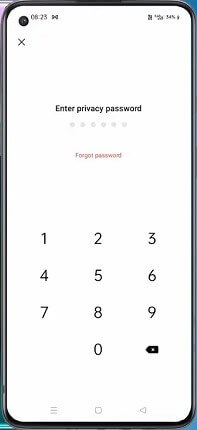
الخطوة 4:في النافذة التي تظهر، اختاروا "إعادة التعيين من خلال أسئلة الأمان" واضغطوا عليها.
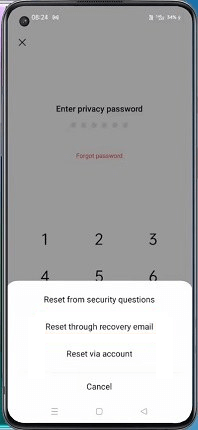
الخطوة 5:اكتبوا الإجابات على الأسئلة واضغطوا على خيار "موافق".
الخطوة 6:إذا كانت الإجابات صحيحة، ستنتقلون إلى صفحة إعداد كلمة مرور الخصوصية الجديدة، حيث يمكنكم تعيين "كلمة مرور الخصوصية الجديدة".
2 استعادة كلمة مرور الخصوصية OPPO عن طريق البريد الإلكتروني
بنفس الطريقة التي يمكن بها استعادة كلمة مرور الخصوصية OPPO من خلال أسئلة الأمان، يمكنكم أيضًا استعادتها عبر البريد الإلكتروني. إذا كان حساب OPPO الخاص بكم مرتبطًا بالبريد الإلكتروني، يمكنكم استقبال رمز التحقق وتغيير كلمة مرور الخصوصية في أي وقت.
اتبعوا الخطوات التالية لاستعادة كلمة مرور خصوصية OPPO عبر البريد الإلكتروني:
الخطوة 1:ادخلوا إلى إعدادات نظام OPPO، واضغطوا على خيار "كلمات المرور والأمان".
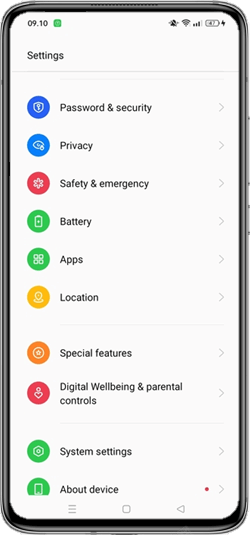
الخطوة 2:انتقلوا إلى الصفحة التالية، واضغطوا على "كلمة مرور الخصوصية".
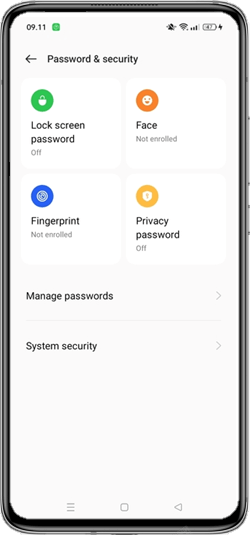
الخطوة 3:في صفحة إدخال كلمة مرور الخصوصية، أدخلوا أي مجموعة من الأرقام، ثم اضغطوا على خيار "نسيت كلمة المرور".
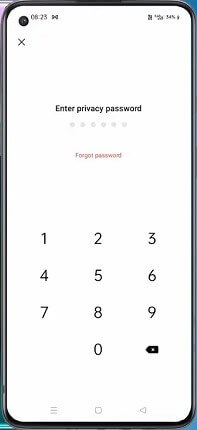
الخطوة 4:في النافذة التي تظهر، اختاروا "إعادة التعيين عبر البريد الإلكتروني" واضغطوا عليها.
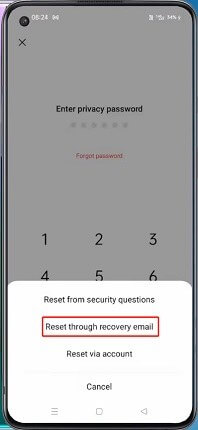
الخطوة 5:أدخلوا عنوان بريدكم الإلكتروني.
الخطوة 6:افتحوا بريدكم الإلكتروني وأدخلوا رمز التحقق الذي استلمتموه على هاتف OPPO.
الخطوة 7:بعد التحقق، قوموا بتعيين كلمة مرور الخصوصية الجديدة لـ OPPO.
3 إعادة تعيين جميع إعدادات على جوال OPPO
نسيت كلمة مرور الخصوصية oppo؟ لا تقلق إن لم تكن قد ربطت هاتفك ببريد إلكتروني. يمكنك ببساطة إعادة تعيين كلمة المرور من خلال استرجاع إعدادات الهاتف الافتراضية.
هذه العملية لا تحذف الصور أو الرسائل أو جهات الاتصال، بل تعيد فقط إعدادات القفل والواجهة. ولضمان الأمان، يُفضل أخذ نسخة احتياطية قبل البدء.
اتبعوا الخطوات التالية لإعادة تعيين كلمة مرور خصوصية OPPO:
الخطوة 1:بعد دخول إعدادات OPPO، اضغطوا على خيار "إعدادات النظام".
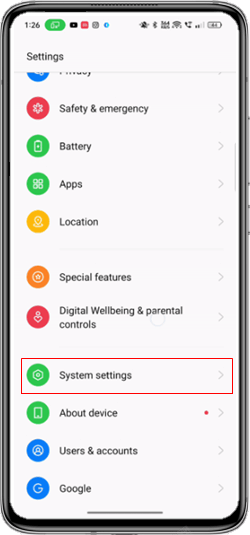
الخطوة 2:افتحوا الصفحة الجديدة، وابحثوا عن خيار "إعادة تعيين الهاتف" واضغطوا عليه.
الخطوة 3:انتقلوا إلى الصفحة التالية، واضغطوا على "إعادة تعيين جميع الإعدادات".
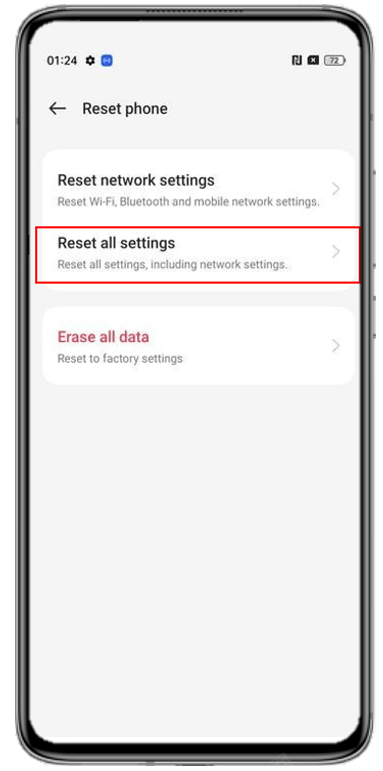
الخطوة 4:في النافذة التي تظهر، اختاروا مرة أخرى "إعادة تعيين جميع الإعدادات" واضغطوا لتأكيد الإجراء. سيتم بعد ذلك إلغاء كلمة مرور الخصوصية التي تم تعيينها سابقاً.
الخطوة 5:بعد إتمام هذه الخطوات، سيتم إعادة تعيين كلمة مرور الخصوصية ويمكنكم تعيين كلمة مرور جديدة إذا لزم الأمر.
4 الاتصال بدعم OPPO
4 الاتصال بدعم OPPO
إذا كنت تشعر بالتعب من محاولة حل مشكلة نسيان كلمة مرور الخصوصية OPPO بنفسك، يمكنك الاتصال بخدمة عملاء OPPO مباشرة أو زيارة الموقع الرسمي للحصول على المساعدة. هذه الطريقة توفر لك الجهد، لكنها قد تستغرق بعض الوقت.
اتبع الخطوات التالية لحل مشكلة عبر الاتصال بخدمة عملاء OPPO:
الخطوة 1:قم بزيارة الموقع الرسمي لخدمة OPPO.
الخطوة 2:انقر على "مركز الخدمة" واختر المنطقة التي تعيش فيها، على سبيل المثال: مصر.
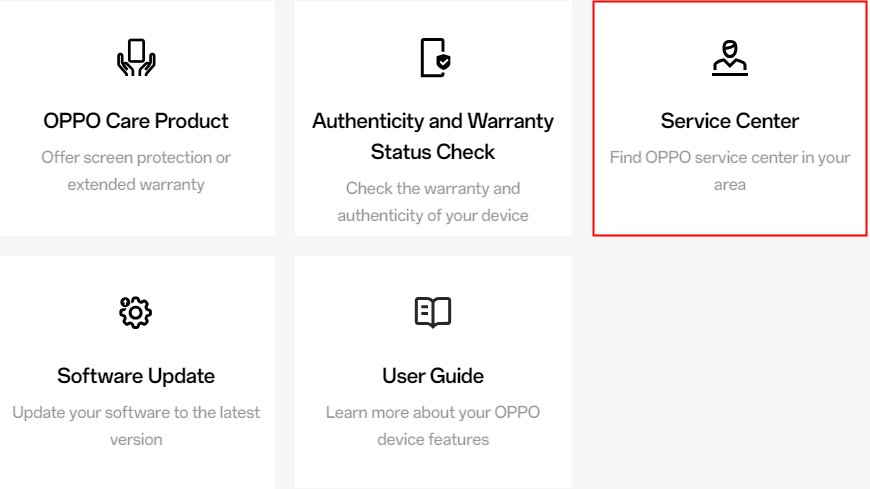
الخطوة 3:في صندوق البحث، ابحث عن منطقتك وستظهر معلومات وكلاء OPPO في تلك المنطقة على الخريطة.
الخطوة 4:بناءً على وضعك الشخصي، يمكنك اختيار الاتصال بوكلاء OPPO هاتفياً أو التوجه إلى المركز مباشرة.
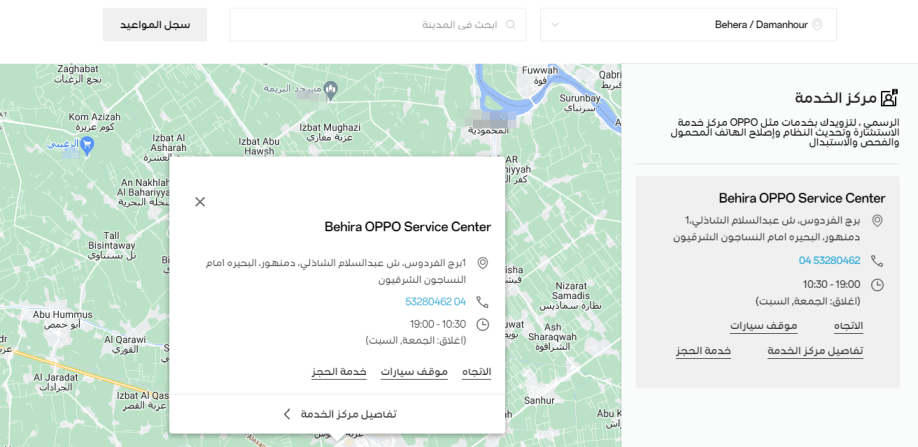
نصيحة إضافية: كيفية فتح أي جهاز OPPO بضغطة واحدة بدون كلمة مرور
هدية رائعة لكل من يعاني من مشكلة نسيت كلمة مرور الخصوصية oppo!
إذا لم تتمكن من فتح هاتفك بسبب نسيان قفل الشاشة، سواء كان رقمًا سريًا، نمطًا، PIN، أو حتى قفل الوجه وبصمة الإصبع – فلا تقلق!
جرّب الآن أداة iMyFone LockWiper (Android) القوية، المصممة خصيصًا لمساعدتك على إزالة جميع أنواع الأقفال من أجهزة الأندرويد بسرعة وسهولة، دون الحاجة إلى مهارات تقنية.
نصيحة:
بالإضافة إلى هواتف OPPO، يُمكن لـ LockWiper أيضًا حل مشاكل العديد من هواتف Android الأخرى، مثل:
خطوات استخدام iMyFone LockWiper (Android) لفتح جهاز OPPO:
الخطوة 1:قم بفتح البرنامج واختر وضع "إزالة قفل الشاشة".
الخطوة 2:انقر فوق "بدء" واستخدم كابل USB لربط هاتف OPPO بالكمبيوتر.
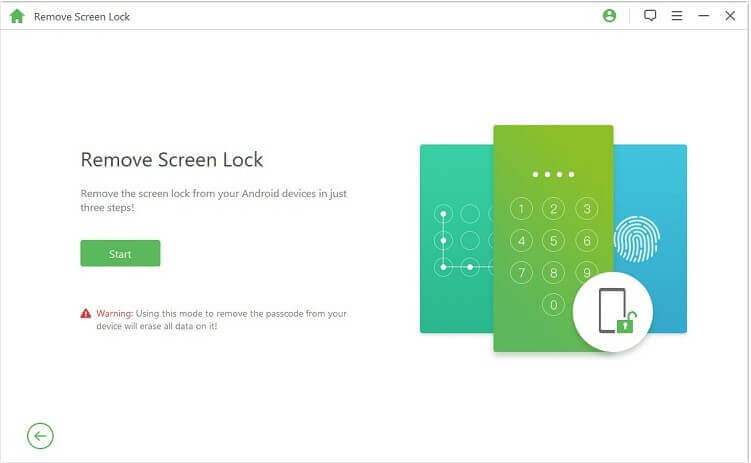
الخطوة 3:حدد العلامة التجارية OPPO ونموذج الجهاز المطابق، ثم انقر فوق "بدء الفتح".
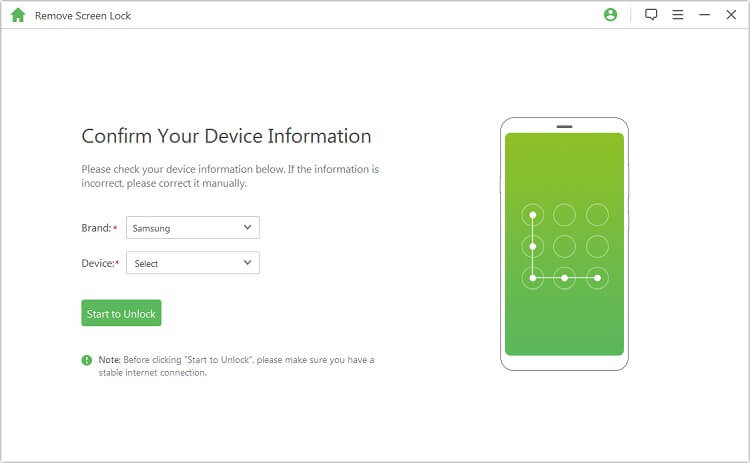
الخطوة 4:سيتم تنزيل البيانات في غضون دقائق، ثم سيتم إرسال حزمة البيانات إلى جهازك.
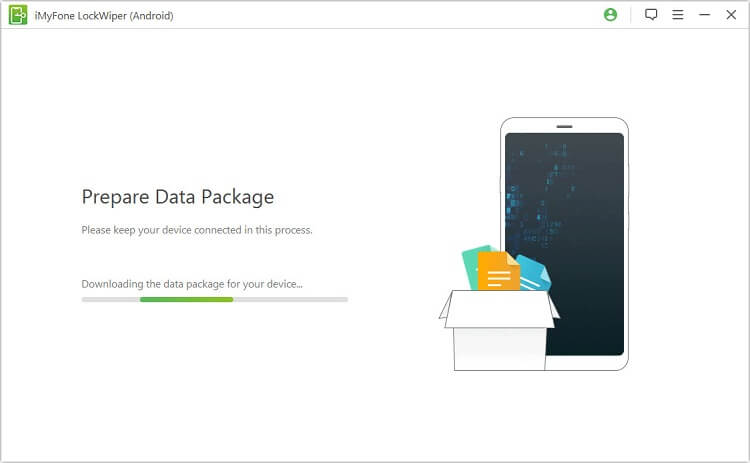
الخطوة 5:اتبع التعليمات الموجودة على الشاشة، وقم بإعادة تعيين جهاز OPPO وحذف كلمة مرور قفل الشاشة.
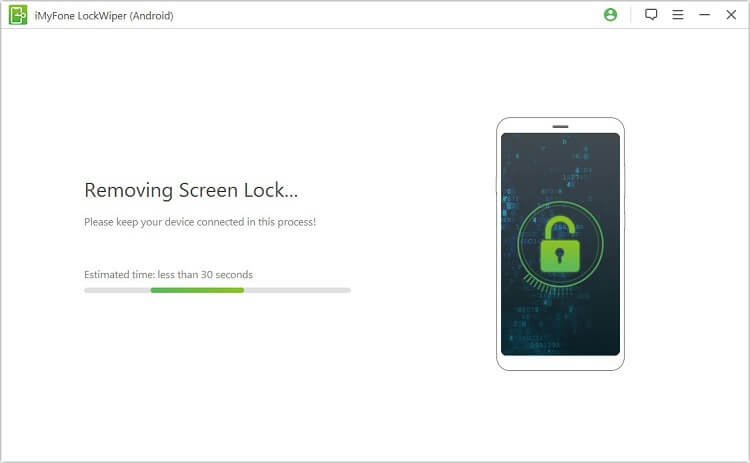
الخطوة 6:بعد إعادة التعيين، قم بإعادة التشغيل وستلاحظ أن واجهة نسيان كلمة المرور على هاتف OPPO قد تمت إزالتها.
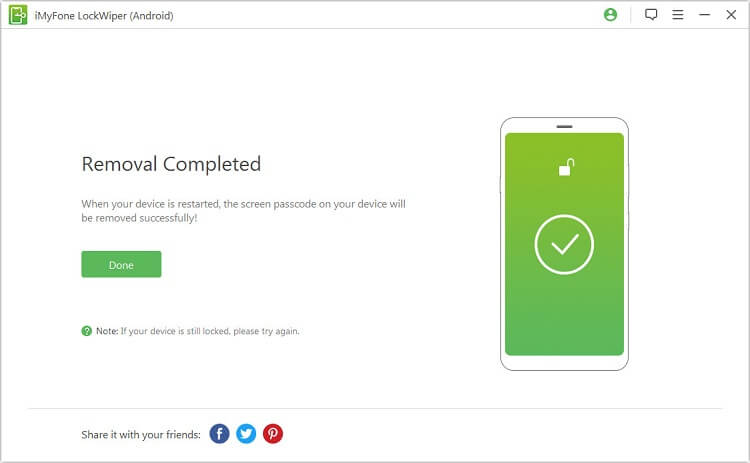
الأسئلة الشائعة عن نسيت كلمة مرور الخصوصية oppo
1ما الفرق بين كلمة مرور الخصوصية وكلمة مرور قفل الشاشة في هاتف OPPO؟
كلمة مرور الخصوصية تُستخدم لحماية التطبيقات والملفات والصور الخاصة داخل الهاتف، بينما كلمة مرور قفل الشاشة تحمي الوصول إلى الجهاز بالكامل. لكلٍ منهما وظيفة مختلفة وإعدادات مستقلة.
2هل يمكنني تعطيل ميزة "قفل التطبيقات" في OPPO لتجنب نسيان كلمة المرور لاحقًا؟
نعم، يمكنك ذلك من خلال الدخول إلى الإعدادات > الخصوصية > قفل التطبيقات، ثم إيقاف الميزة أو إزالة كلمة المرور، ولكن ننصح باستخدامها لأمان إضافي مع التأكد من حفظ كلمة المرور في مكان آمن.
3هل يمكن أن يتم قفل الهاتف بشكل كامل بسبب إدخال كلمة مرور الخصوصية بشكل خاطئ؟
لا، إدخال كلمة مرور الخصوصية بشكل خاطئ عدة مرات لن يؤدي إلى قفل الجهاز بالكامل، لكنه قد يُؤدي إلى تأخير مؤقت أو طلب تسجيل الدخول إلى حساب OPPO لتأكيد الهوية.
الخاتمة
تعرّفتم في هذا المقال على 4 طرق فعالة لحل مشكلة نسيت كلمة مرور الخصوصية oppo بخطوات سهلة وواضحة. سواء كنت تواجه مشكلة نسيت كلمة مرور الخصوصية oppo a16 أو نسيت كلمة مرور الهاتف oppo a15 بدون كمبيوتر، نأمل أن تساعدك هذه الحلول في استعادة الوصول إلى جهازك بسرعة.
ولمن يحتاج إلى أداة موثوقة لفتح أي هاتف أندرويد، جرّبوا iMyFone LockWiper (Android) الآن – يمكنكم تحميله مجانًا والانطلاق نحو الحل!





